랩톱 또는 데스크톱에 윈도우를 설치할 때, 시스템은 자동으로 작은 예약 드라이브를 생성합니다. 사용자가 직접 관여하거나 크기를 지정할 필요는 없으며, 보통 500MB 이하의 용량을 가지지만 필수적인 역할을 수행합니다. SSD를 사용하는 경우, 예약 드라이브가 눈에 보이지 않을 수도 있지만, 실제로 존재합니다. 윈도우 10 버전 1803 업데이트 이후, ‘내 PC’에서 예약 파티션이 나타나고, 심지어 윈도우 10은 해당 드라이브의 공간 부족 경고를 표시하기도 합니다. 이러한 현상은 예약 드라이브를 숨김으로써 해결할 수 있습니다.
예약 드라이브 숨기는 방법
예약 드라이브를 숨기는 과정은 매우 간단하며, 윈도우 내장 도구를 활용하여 쉽게 처리할 수 있습니다.
명령 프롬프트 또는 디스크 관리를 통해 예약 드라이브를 숨길 수 있으며, 이 두 방법 모두 관리자 권한이 필요합니다.
명령 프롬프트 사용
관리자 권한으로 명령 프롬프트를 실행한 후, 다음 명령을 입력합니다.
Diskpart
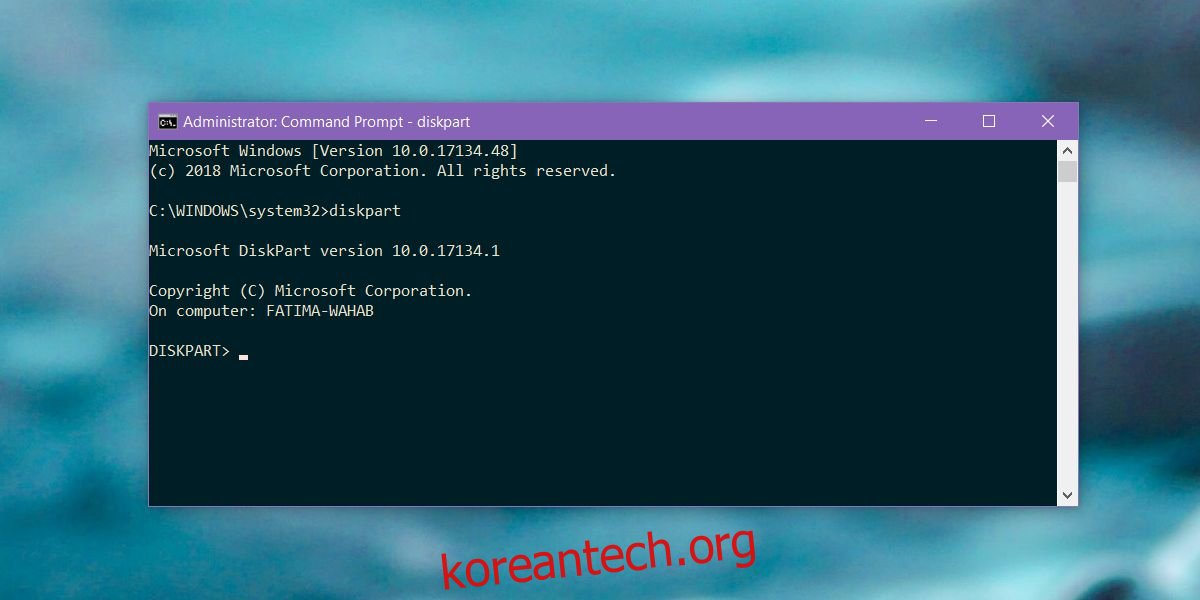
다음 명령을 추가로 입력합니다.
List volume
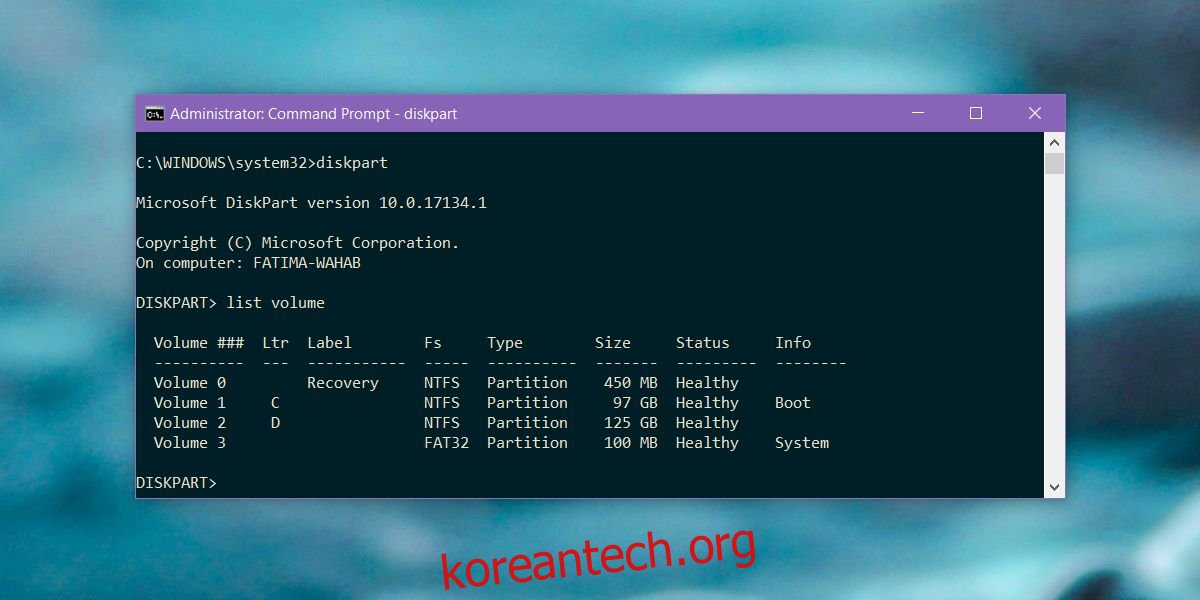
시스템에 할당되었거나 아직 할당되지 않은 모든 드라이브 목록이 나타납니다. 여기서 예약 드라이브의 드라이브 문자를 확인할 수 있으며, ‘List volume’ 명령을 통해 제공되는 정보는 정확합니다. 또한, 어떤 드라이브가 예약 드라이브인지도 식별할 수 있습니다.
예약 드라이브에는 반드시 문자가 할당되어 있어야 합니다. 할당된 문자를 기억하고, 다음 명령을 입력합니다. 문자 ‘X’는 ‘List Volume’ 명령을 통해 확인한 예약 드라이브의 문자로 대체해야 합니다.
remove letter=X
디스크 관리 사용
윈도우 검색창에 ‘디스크 관리’를 입력하면, 하드 드라이브 및 SSD 파티션을 관리할 수 있는 제어판 결과가 나타납니다. 이를 선택하여 실행합니다.
디스크 관리는 앞서 명령 프롬프트에서 수행한 작업과 동일한 기능을 제공하는 그래픽 인터페이스입니다. 예약 드라이브를 찾아 마우스 오른쪽 버튼으로 클릭한 후, 컨텍스트 메뉴에서 ‘드라이브 문자 및 경로 변경…’을 선택합니다. 아래 스크린샷에 표시된 드라이브는 예약 드라이브가 아니며, 단지 컨텍스트 메뉴의 옵션 위치를 보여주기 위한 예시입니다.
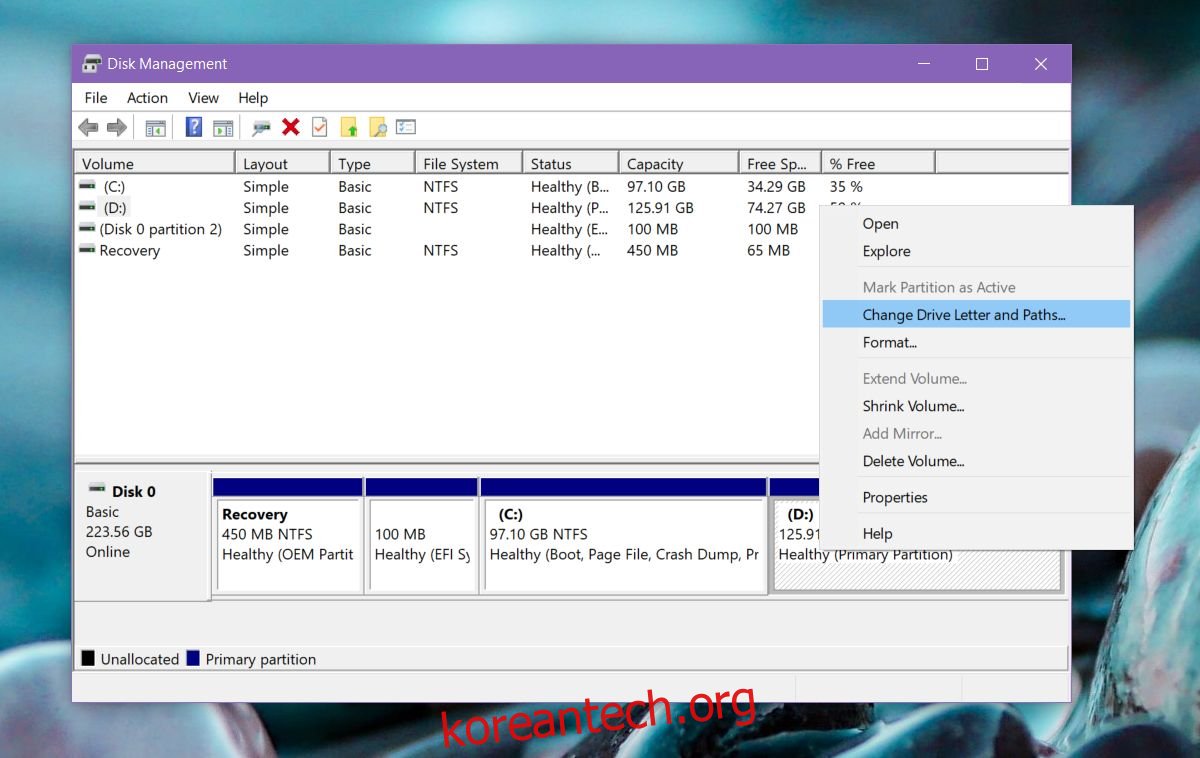
새로운 작은 창이 나타나면 ‘제거’ 옵션을 클릭해야 합니다. 이 과정은 드라이브의 데이터를 삭제하는 것이 아니라, 윈도우가 필요할 때마다 사용할 수 있도록 유지하면서 단지 드라이브에 할당된 문자를 제거하는 것입니다. 결과적으로 ‘내 PC’에 드라이브가 표시되지 않게 되며, 윈도우 10은 공간 정리 메시지를 더 이상 표시하지 않습니다.
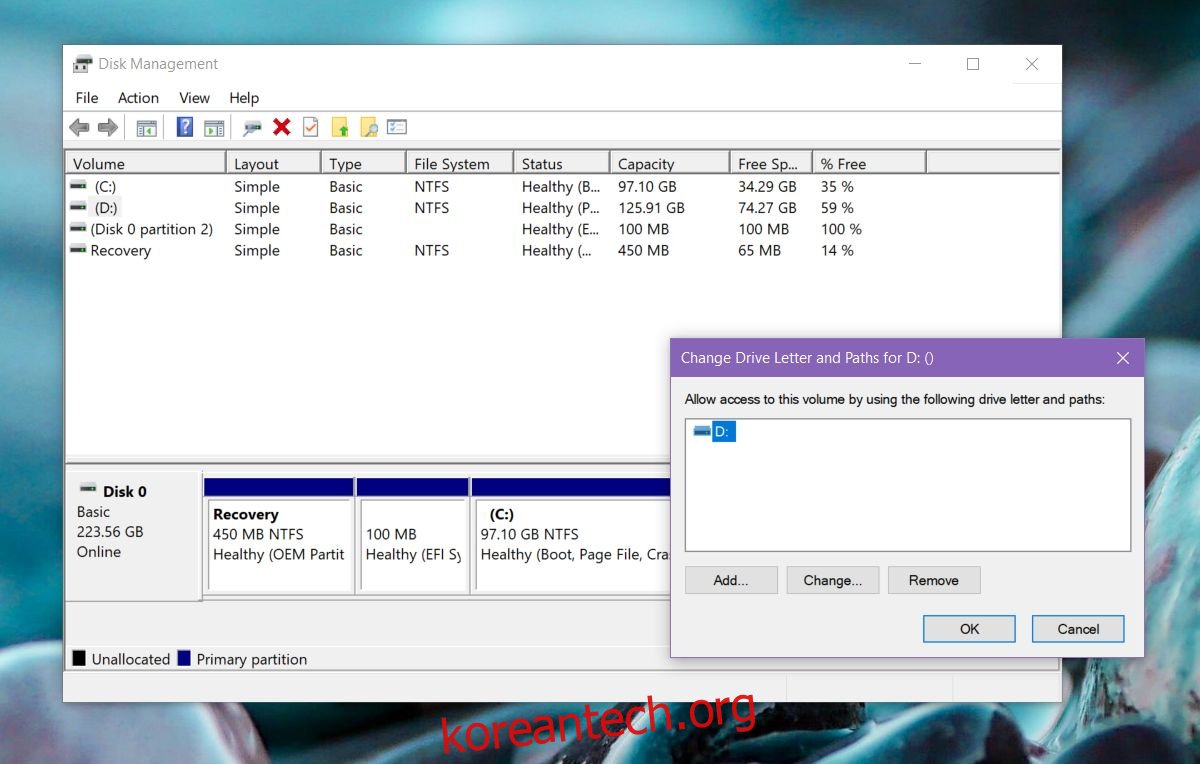
만약 윈도우 10 버전 1803으로 업데이트한 후 ‘내 PC’에서 예약 드라이브가 보이지 않는다면, 이는 사용자에게 영향을 미치지 않는 버그일 가능성이 큽니다. 예약 드라이브는 사용자가 실수로 콘텐츠를 삭제하지 않도록 숨겨져 있는 상태를 유지합니다.